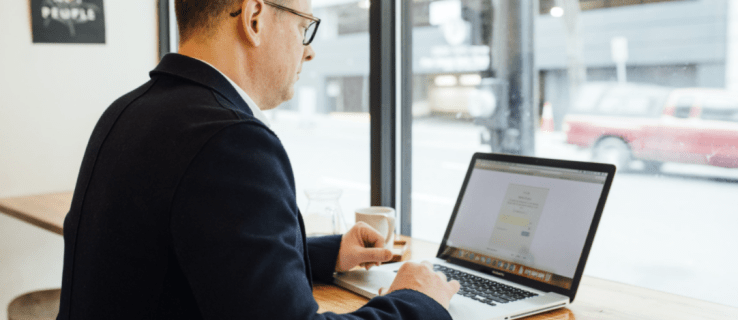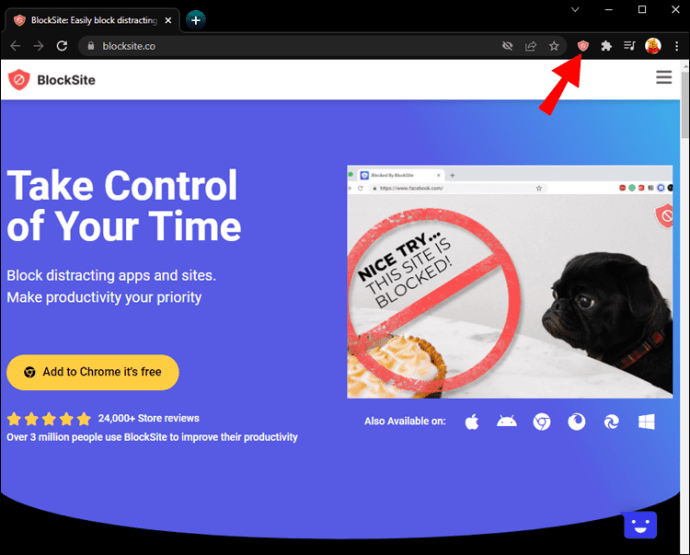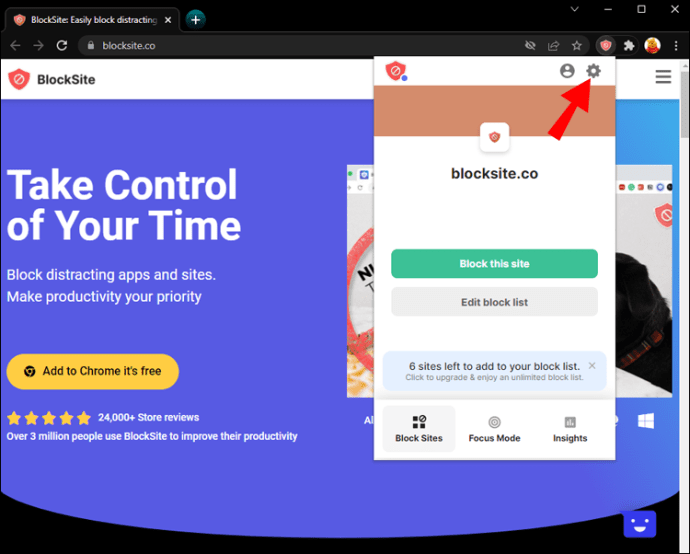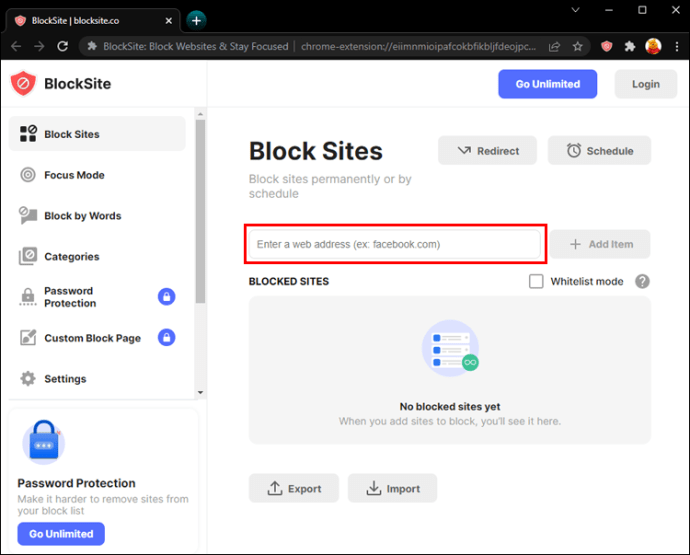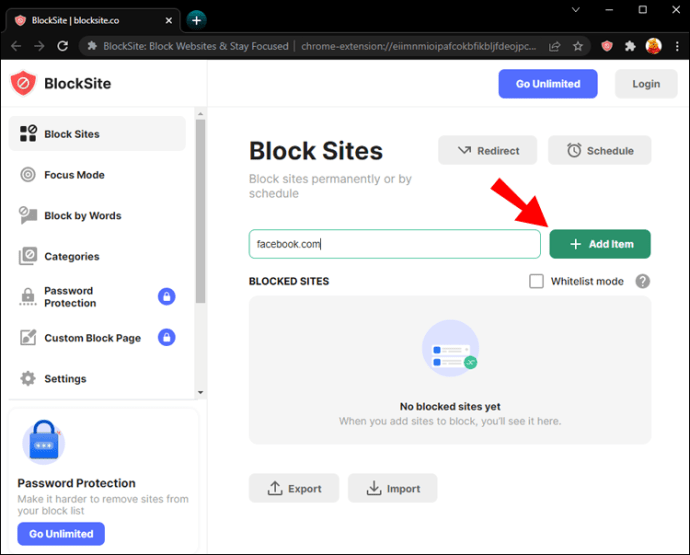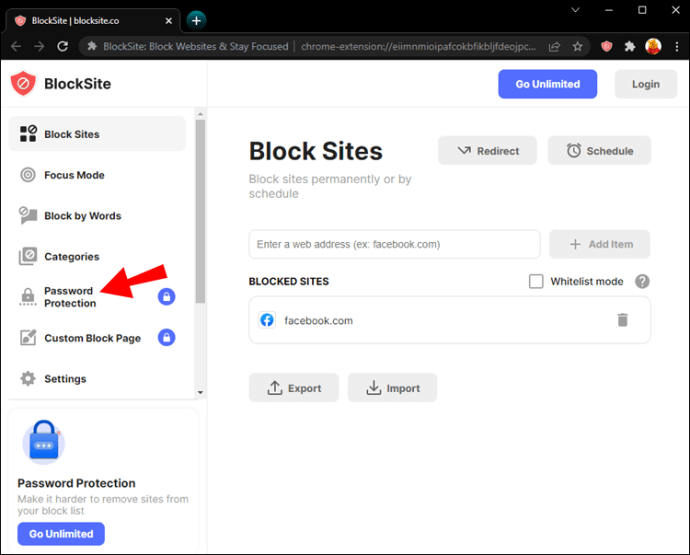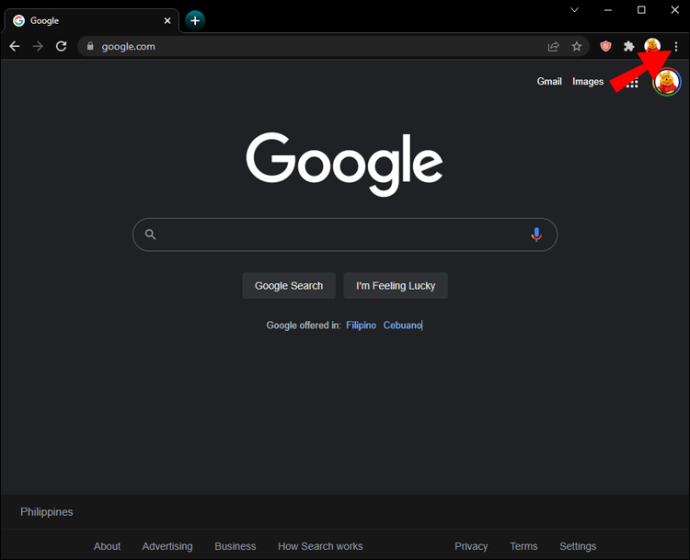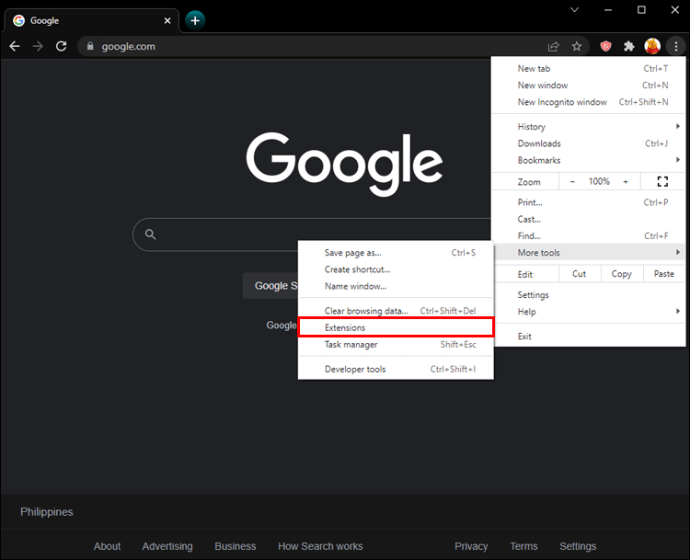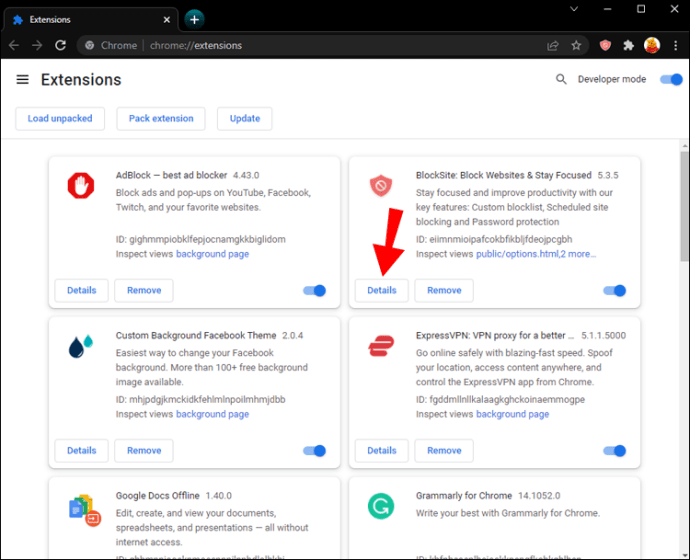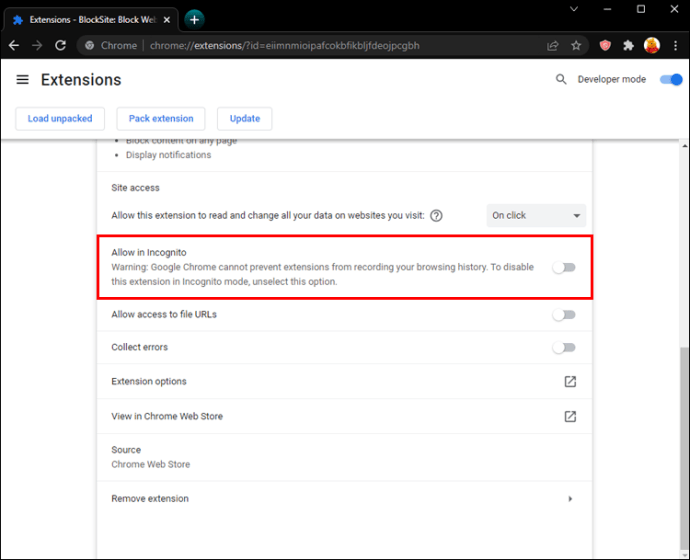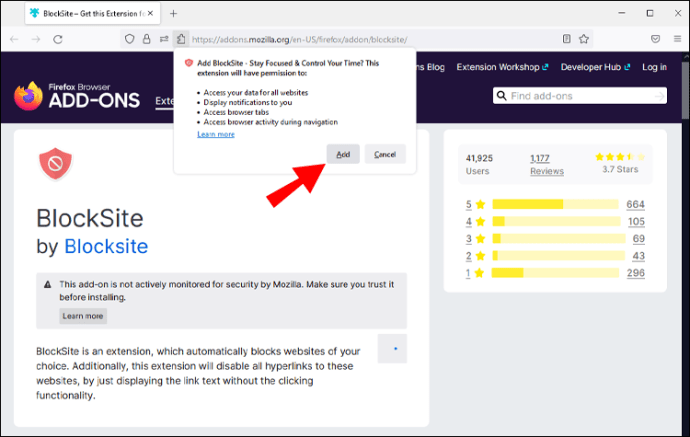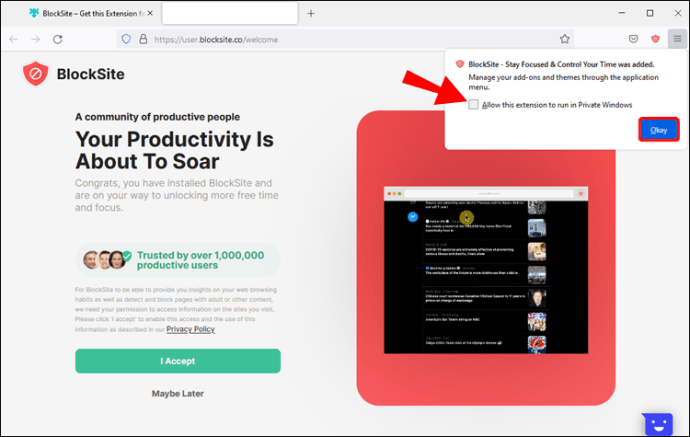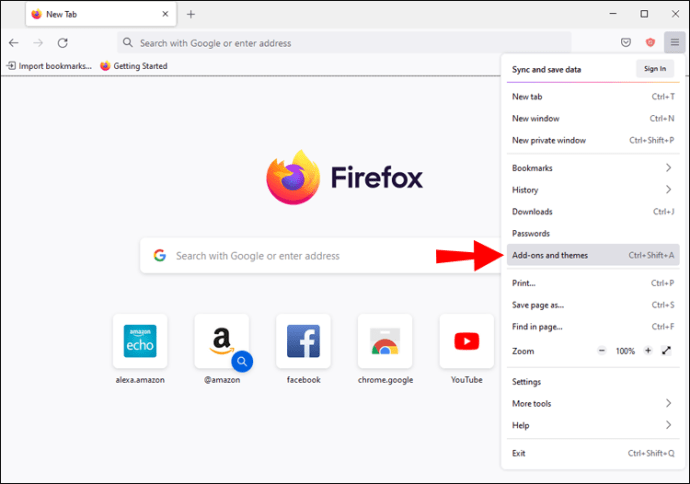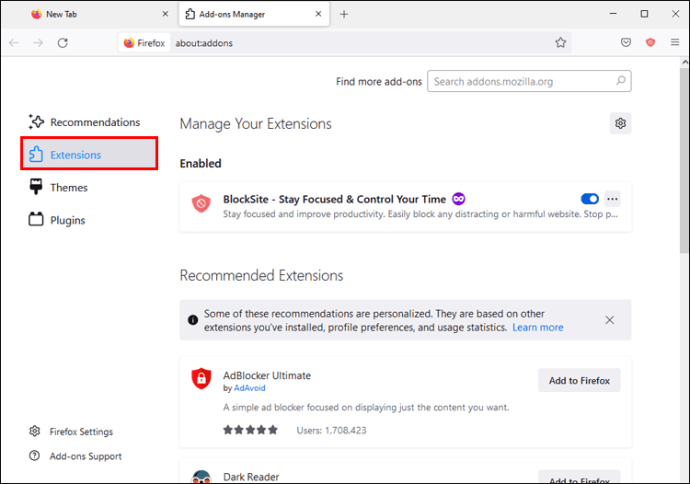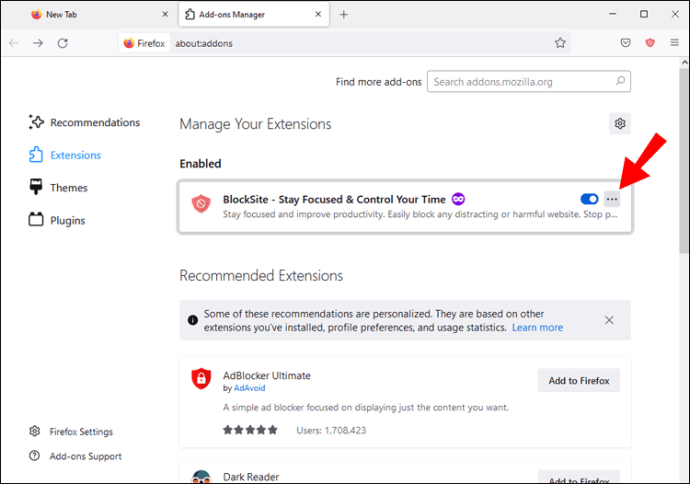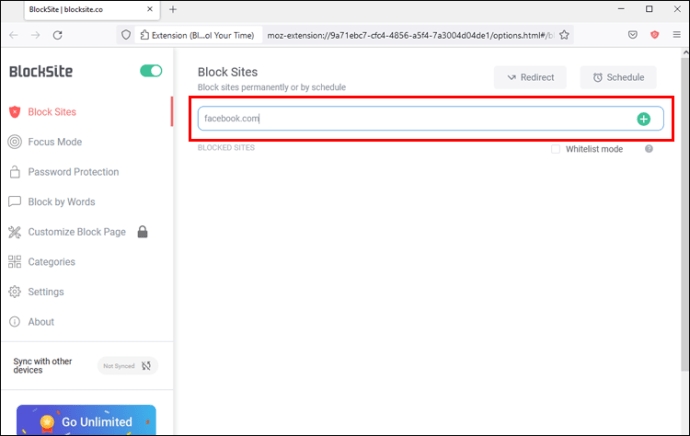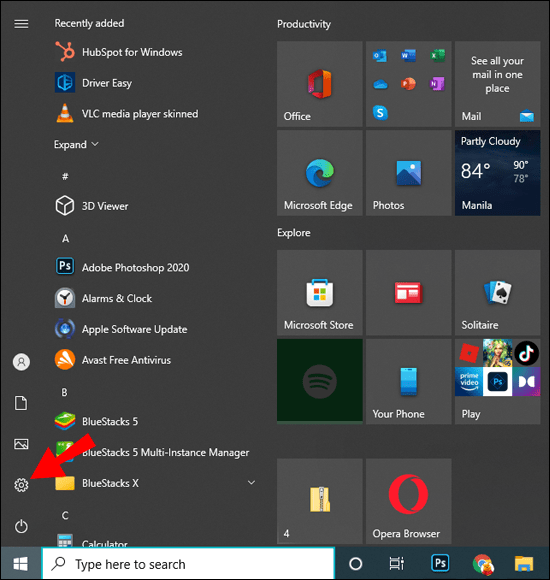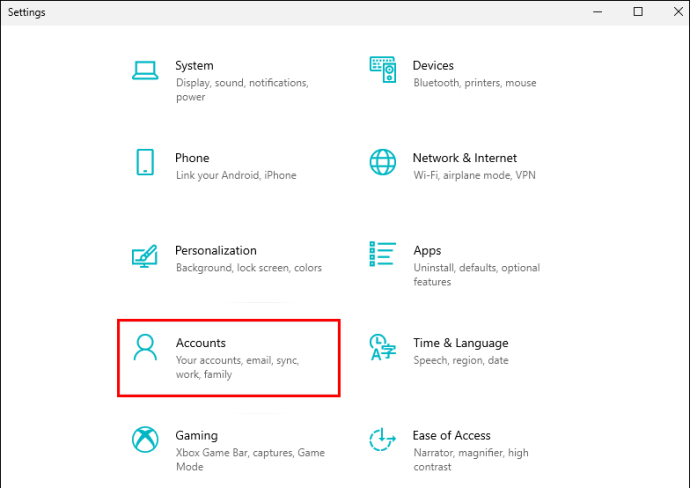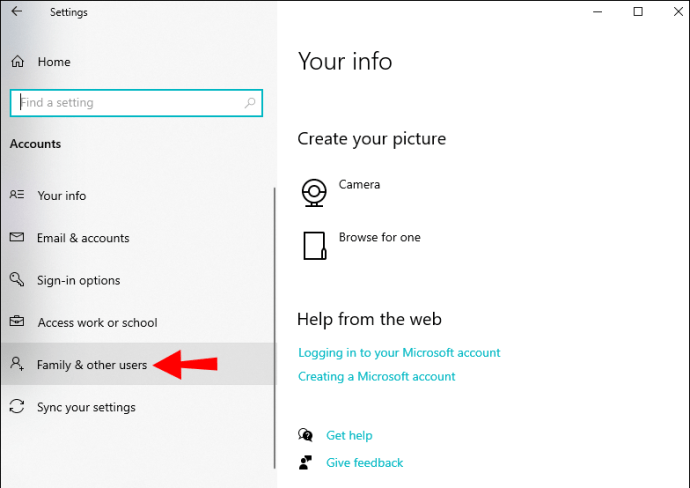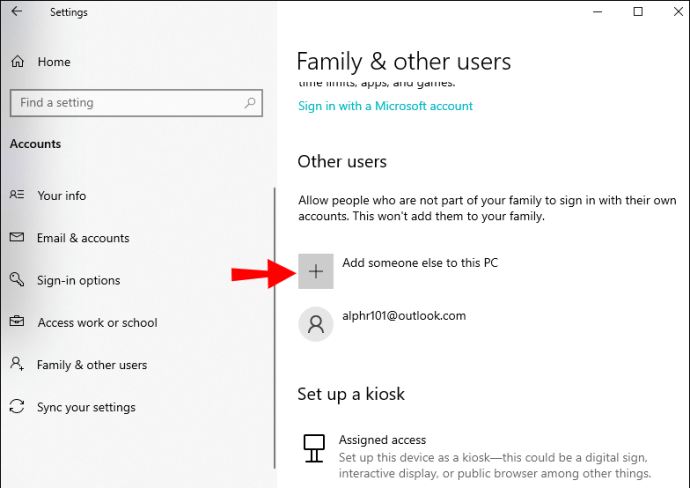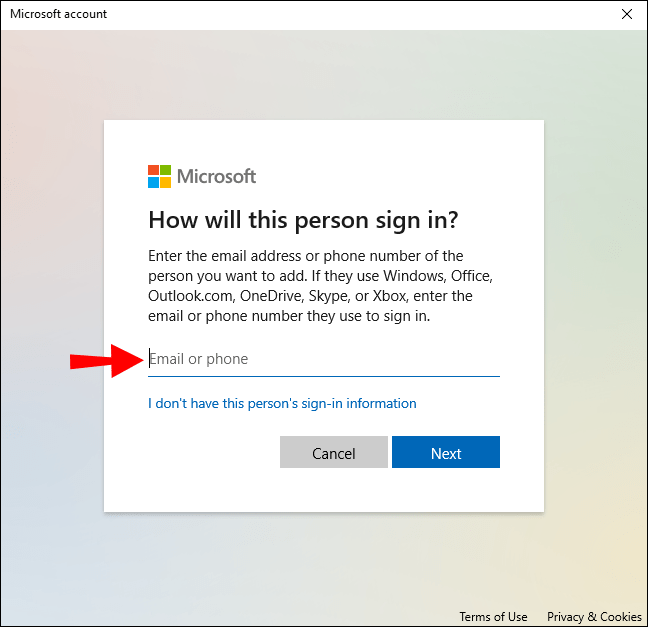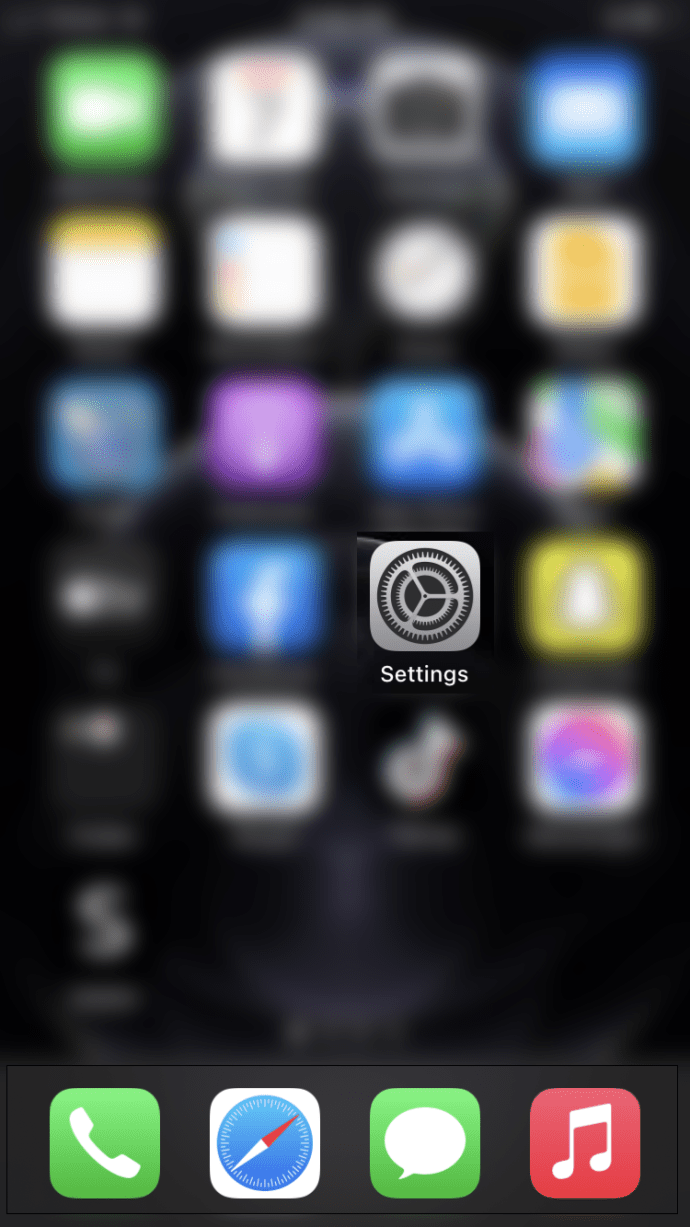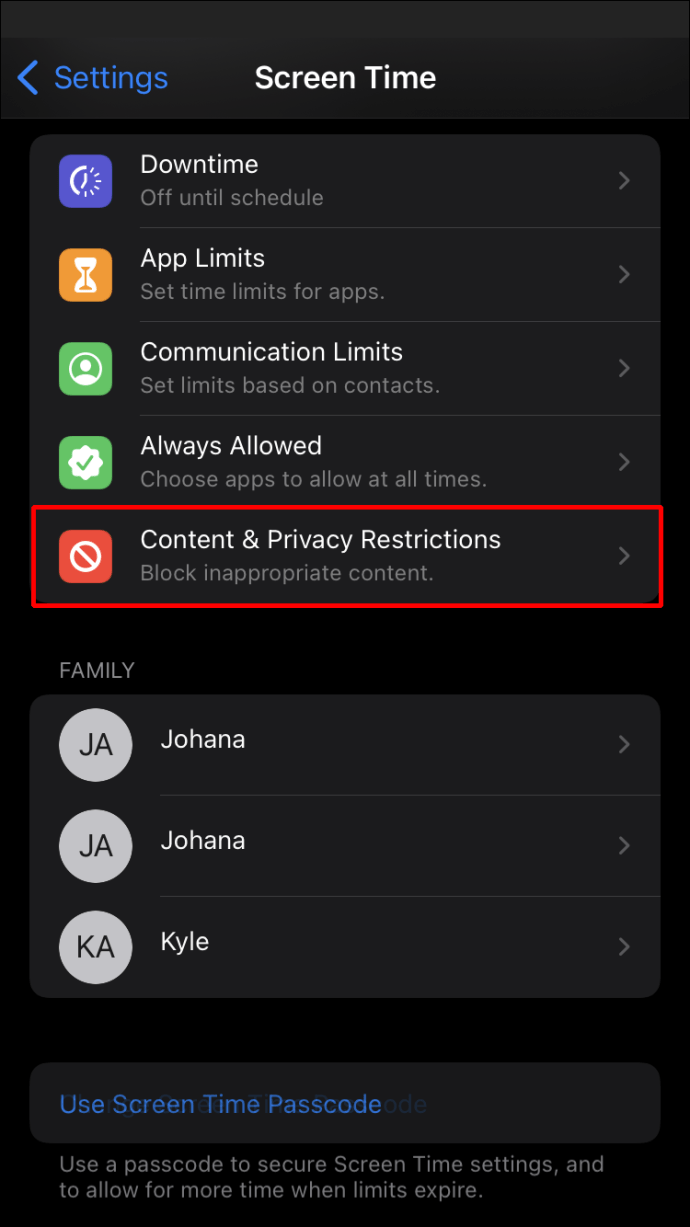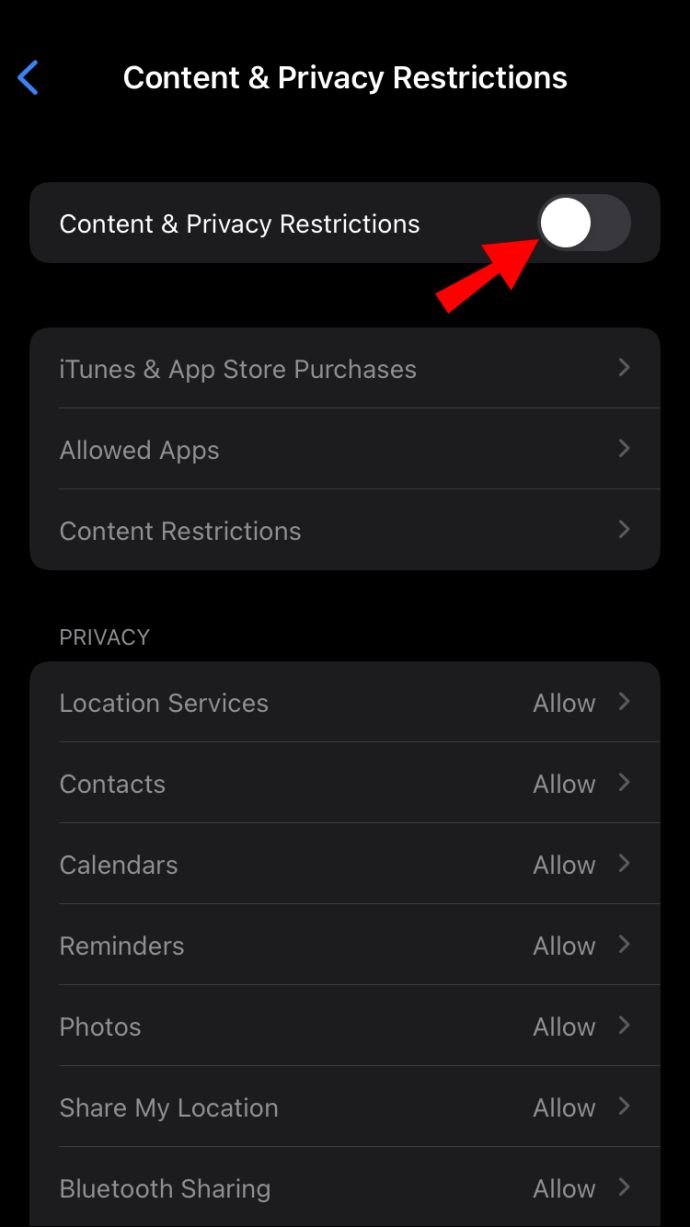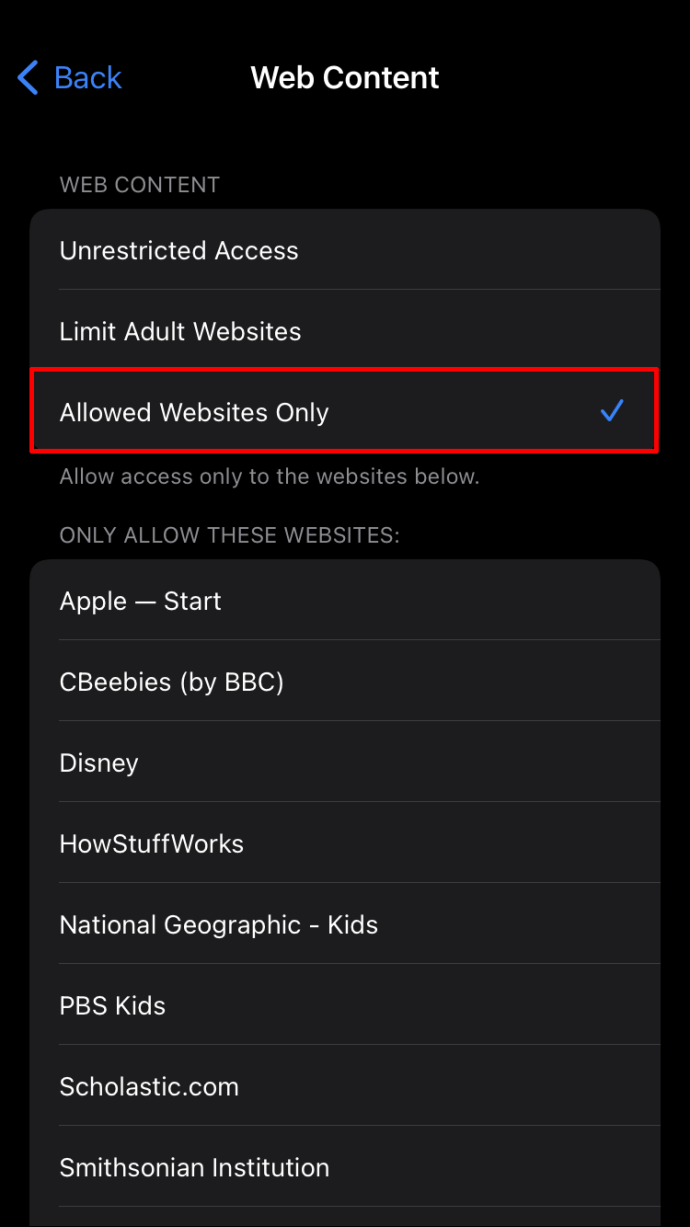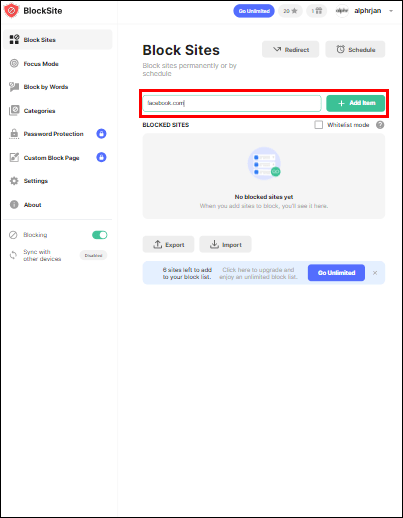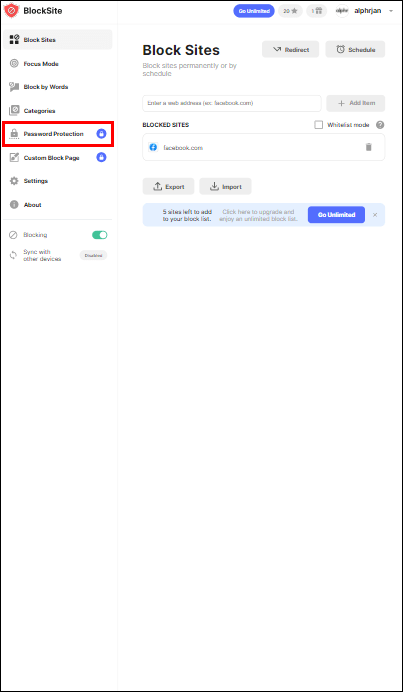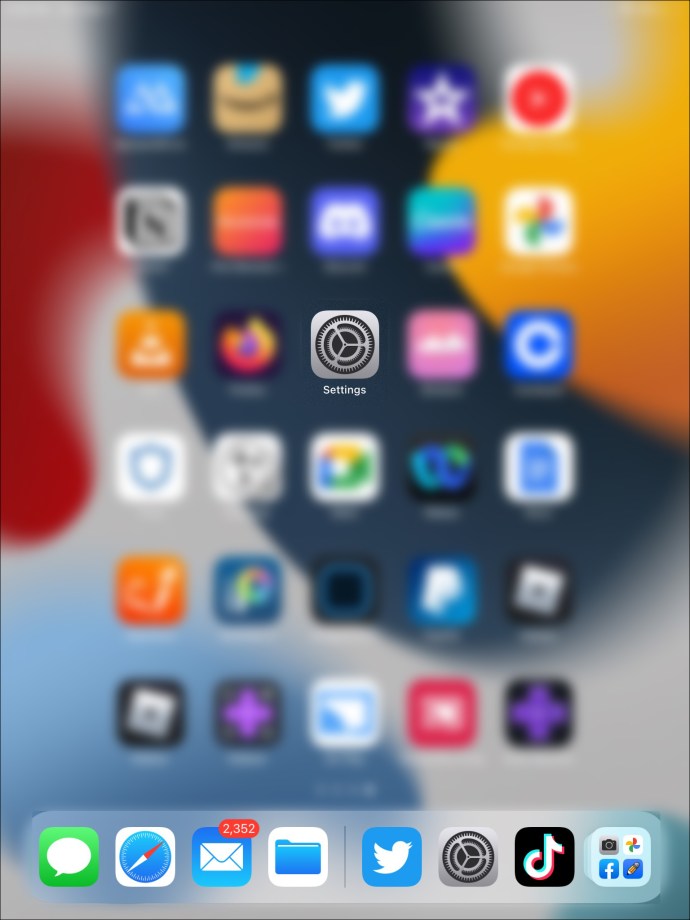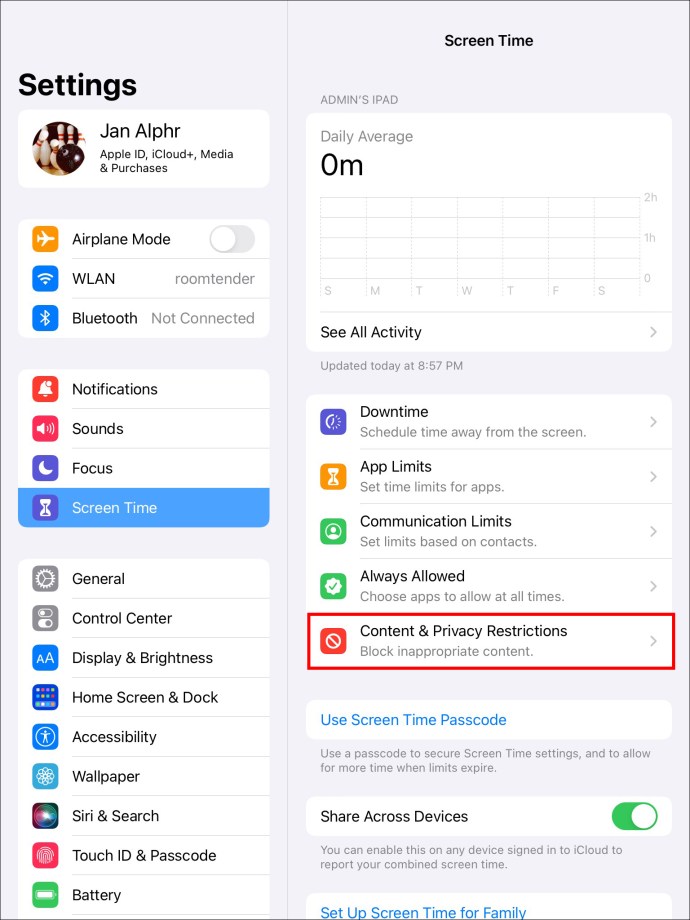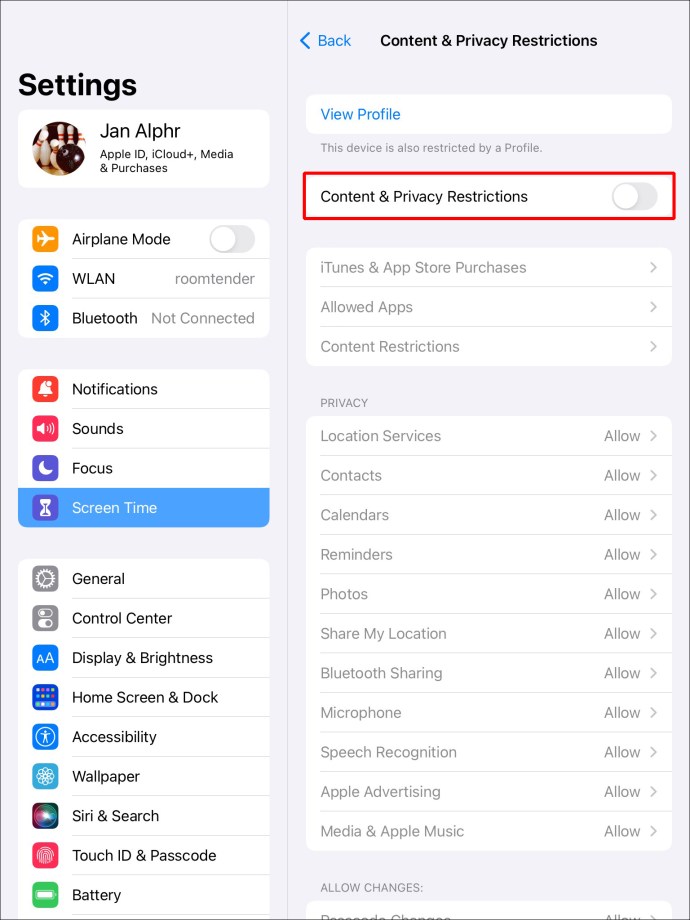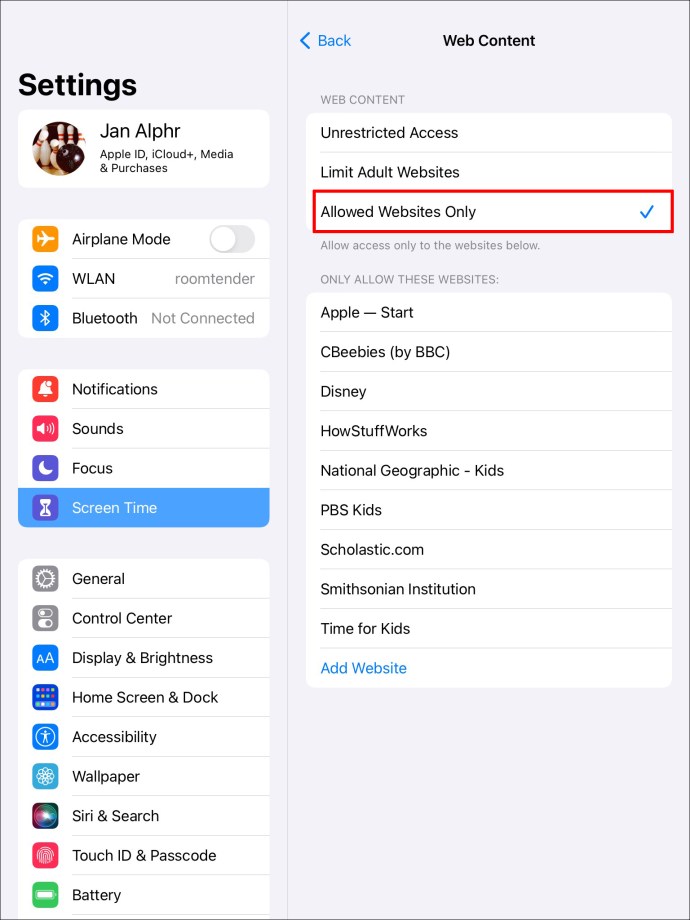Internet est un excellent endroit pour trouver des informations, mais il contient également du matériel que certains peuvent trouver offensant ou inapproprié. Si vous partagez votre ordinateur avec vos enfants ou si vous disposez d’un réseau public d’appareils, vous souhaiterez peut-être bloquer certains sites. Cela contrôle efficacement l’activité Internet et un mot de passe garantit que les autres utilisateurs ne falsifient pas votre liste de sites bloqués.
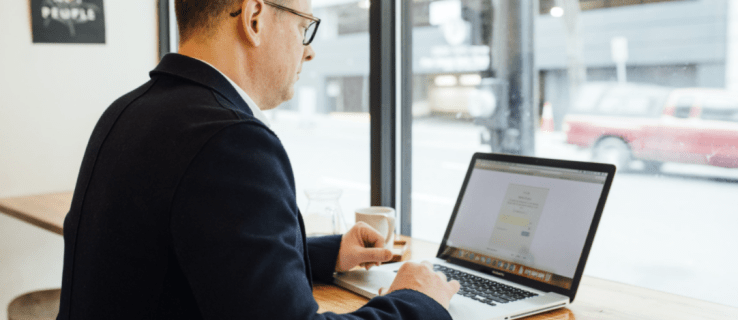
Dans cet article, nous vous montrerons comment bloquer les sites Web avec un mot de passe sur divers navigateurs et appareils.
Comment bloquer des sites Web avec un mot de passe dans Chrome
Si vous êtes un utilisateur de Google Chrome et que vous souhaitez rendre certains sites inaccessibles par votre navigateur, vous pouvez utiliser Bloquer le site. Il s’agit d’un plug-in Chrome gratuit qui vous permet de restreindre l’affichage de pages Web uniques ou de sites Web entiers.
Voici comment procéder pour installer et utiliser Block Site :
Après l’installation Bloquer le siteappuyez sur l’icône de bouclier rouge située dans le coin supérieur droit du navigateur Chrome.
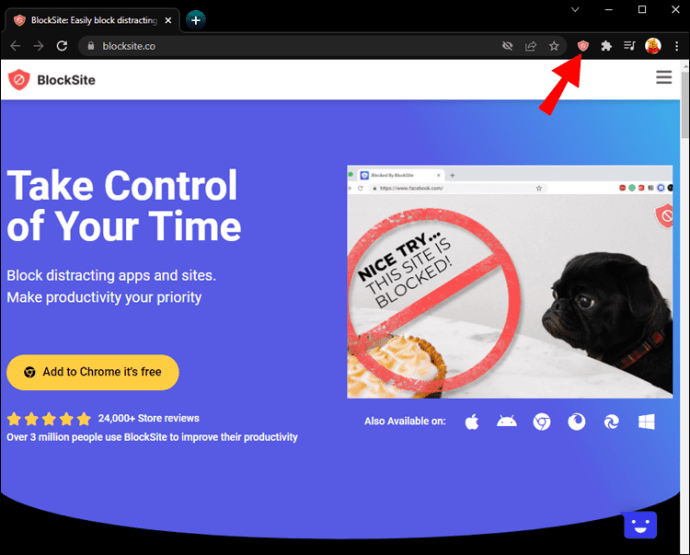 Appuyez sur l’icône d’engrenage qui apparaît pour ouvrir la fenêtre Bloquer le site.
Appuyez sur l’icône d’engrenage qui apparaît pour ouvrir la fenêtre Bloquer le site.
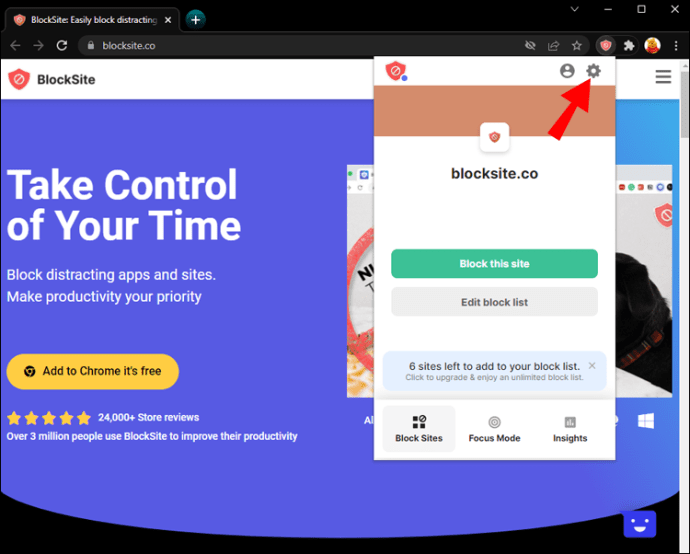 Pour ajouter un site Web, cliquez sur la case « Entrez une adresse Web » en haut de la page et saisissez l’adresse ou la page du site que vous souhaitez bloquer.
Pour ajouter un site Web, cliquez sur la case « Entrez une adresse Web » en haut de la page et saisissez l’adresse ou la page du site que vous souhaitez bloquer.
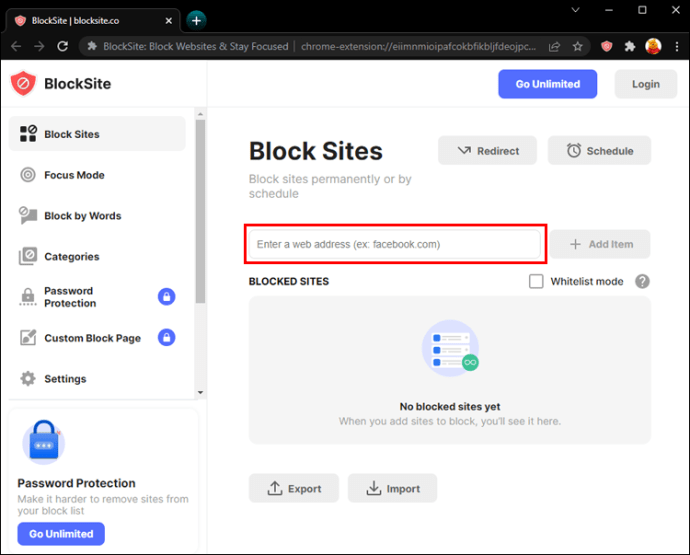 Appuyez sur le bouton + qui se trouve à droite du champ de texte. Le site Web a maintenant été ajouté à la liste bloquée.
Appuyez sur le bouton + qui se trouve à droite du champ de texte. Le site Web a maintenant été ajouté à la liste bloquée.
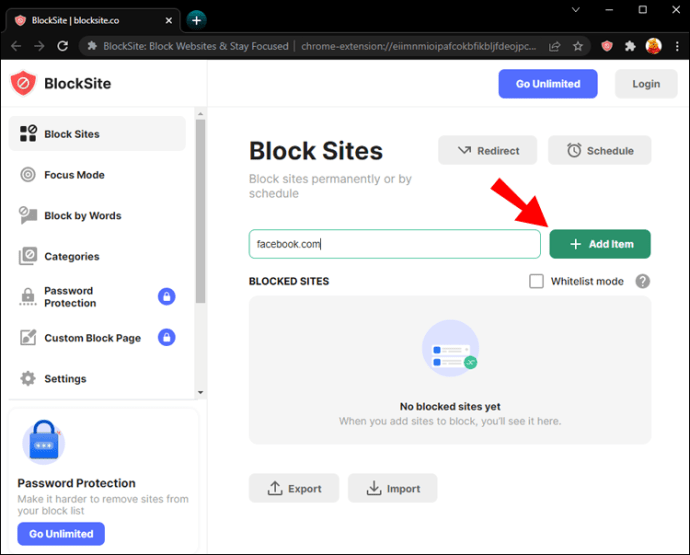 Allez sur le côté gauche de la page Bloquer le site et appuyez sur « Protection par mot de passe ».
Allez sur le côté gauche de la page Bloquer le site et appuyez sur « Protection par mot de passe ».
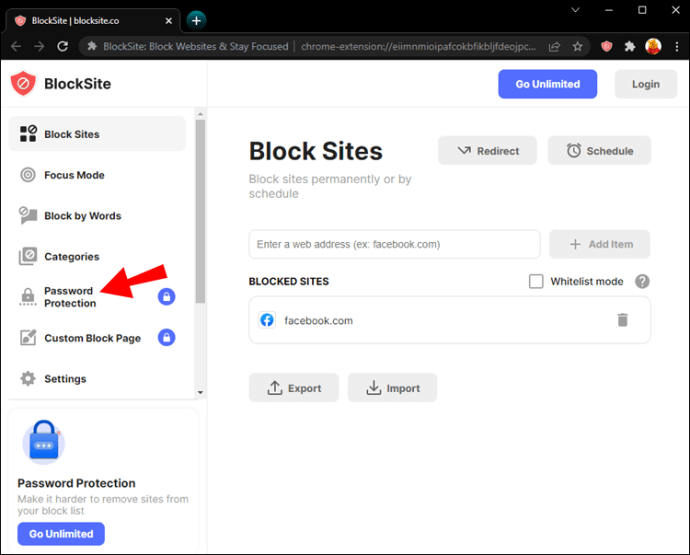 Cochez la case « Protégez vos options de site de blocage préférées et la page d’extension Chrome avec un mot de passe ». Cela activera la fonction de mot de passe.Sur la page affichée, saisissez l’adresse e-mail et le mot de passe que vous souhaitez utiliser comme identifiants Block Site, puis cliquez sur « Enregistrer ».Un message apparaîtra vous informant que vous devez vérifier votre adresse e-mail. Appuyez sur « OK ».Pour terminer le processus de vérification, accédez à votre compte de messagerie et suivez les instructions dans l’e-mail Block Site.
Cochez la case « Protégez vos options de site de blocage préférées et la page d’extension Chrome avec un mot de passe ». Cela activera la fonction de mot de passe.Sur la page affichée, saisissez l’adresse e-mail et le mot de passe que vous souhaitez utiliser comme identifiants Block Site, puis cliquez sur « Enregistrer ».Un message apparaîtra vous informant que vous devez vérifier votre adresse e-mail. Appuyez sur « OK ».Pour terminer le processus de vérification, accédez à votre compte de messagerie et suivez les instructions dans l’e-mail Block Site.Pour supprimer un site Web de la liste bloquée, appuyez sur l’icône de cercle rouge à droite de l’adresse du site.
D’autres utilisateurs peuvent essayer de contourner les restrictions de Block Site en utilisant Chrome en mode incognito. Ces étapes empêcheront que cela se produise :
Ouvrez Google Chrome et cliquez sur le menu hamburger dans le coin supérieur droit.
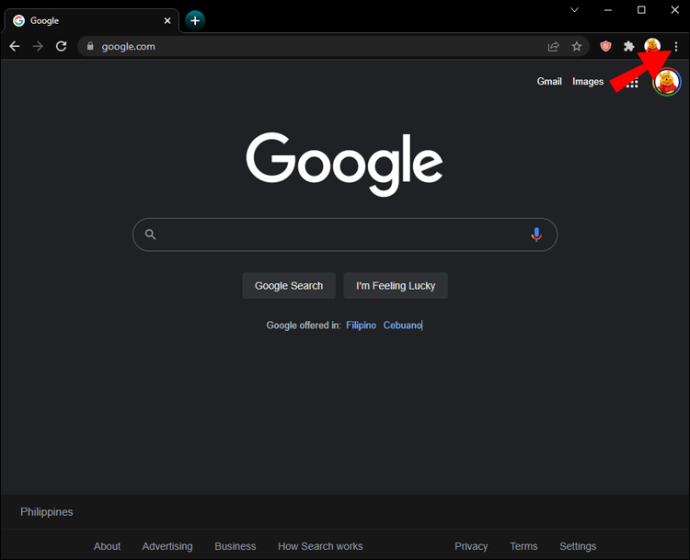 Appuyez sur « Plus d’outils », puis sur « Extensions ».
Appuyez sur « Plus d’outils », puis sur « Extensions ».
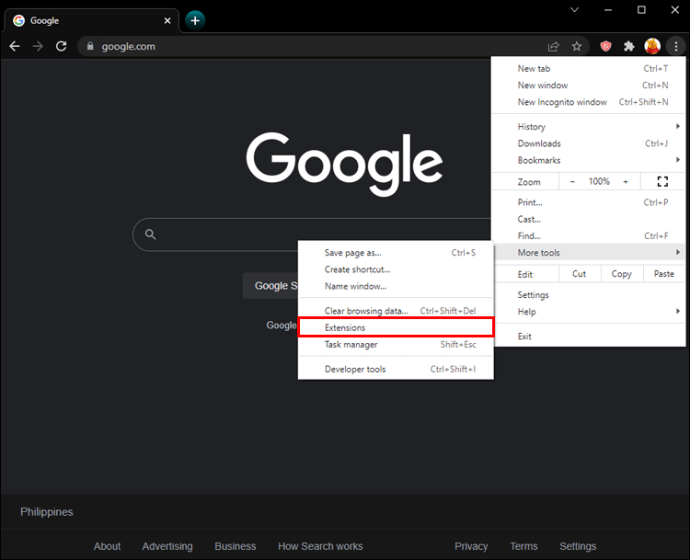 Sous l’en-tête Bloquer le site, appuyez sur « Détails ».
Sous l’en-tête Bloquer le site, appuyez sur « Détails ».
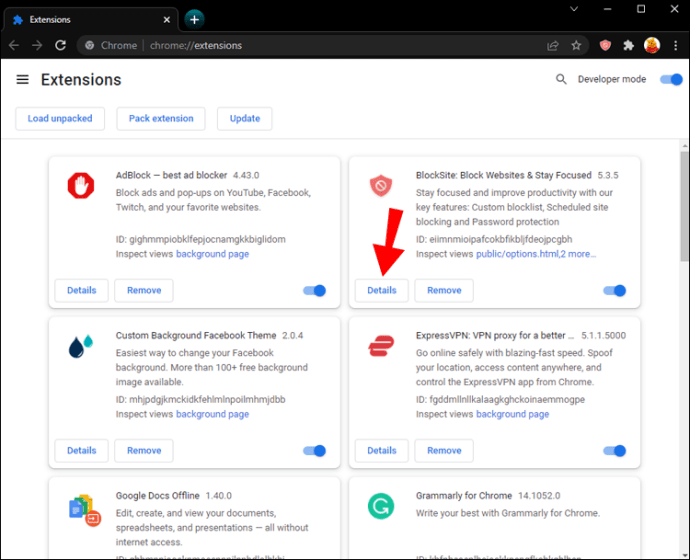 Sélectionnez « Autoriser incognito » et basculez le curseur sur la position ON.
Sélectionnez « Autoriser incognito » et basculez le curseur sur la position ON.
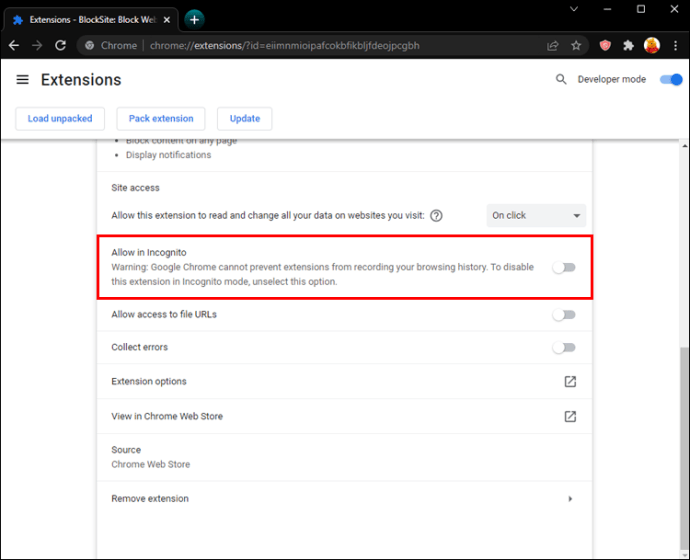
Vous pouvez désormais bloquer les sites Web avec un mot de passe sur Google Chrome.
Comment bloquer des sites Web avec un mot de passe dans Firefox
Si Firefox est votre navigateur de choix, vous pouvez utiliser un plugin tiers comme Bloquer le site pour empêcher votre ordinateur d’accéder à certains sites Web. Voyons comment installer Block Site sur votre appareil.
Allez à la Bloquer le site page et cliquez sur « Ajouter à Firefox » puis « Ajouter ».
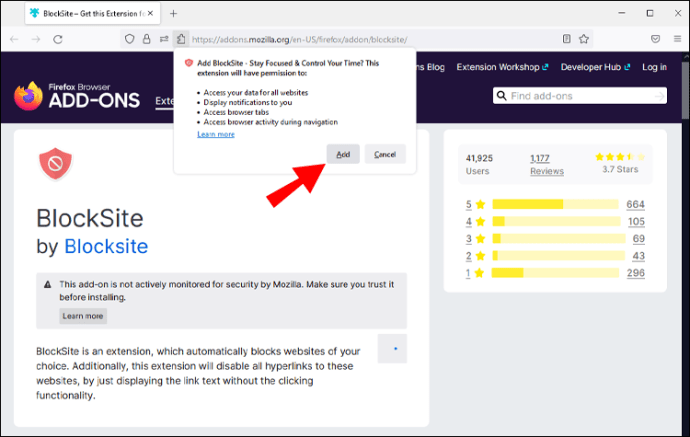 Cochez la case « Autoriser cette extension à s’exécuter dans des fenêtres privées » si vous souhaitez que Block Site soit actif même lorsque vous naviguez en mode incognito. Appuyez sur « D’accord, j’ai compris » pour terminer le processus.
Cochez la case « Autoriser cette extension à s’exécuter dans des fenêtres privées » si vous souhaitez que Block Site soit actif même lorsque vous naviguez en mode incognito. Appuyez sur « D’accord, j’ai compris » pour terminer le processus.
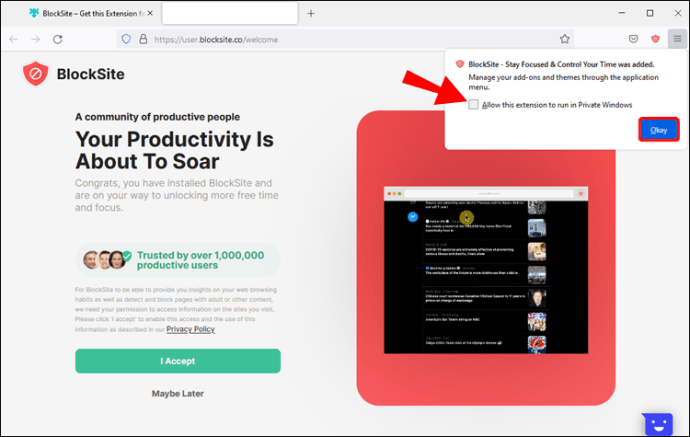 Ouvrez le menu hamburger dans le coin supérieur droit du navigateur Firefox et sélectionnez « Modules complémentaires ».
Ouvrez le menu hamburger dans le coin supérieur droit du navigateur Firefox et sélectionnez « Modules complémentaires ».
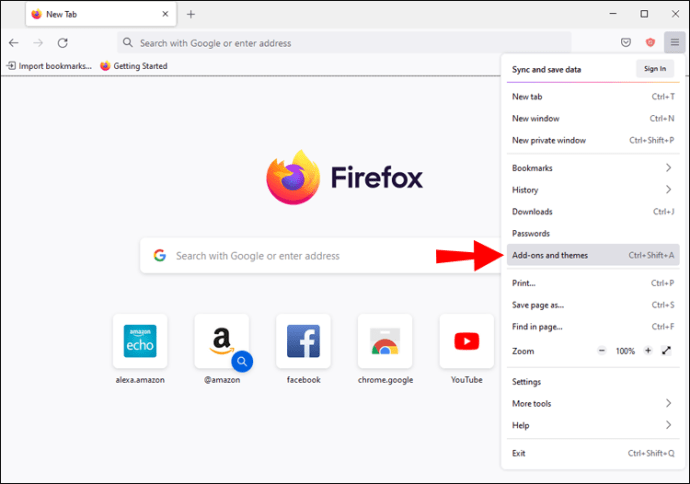 Appuyez sur « Extensions » sur le côté gauche de la page pour afficher une liste des extensions installées.
Appuyez sur « Extensions » sur le côté gauche de la page pour afficher une liste des extensions installées.
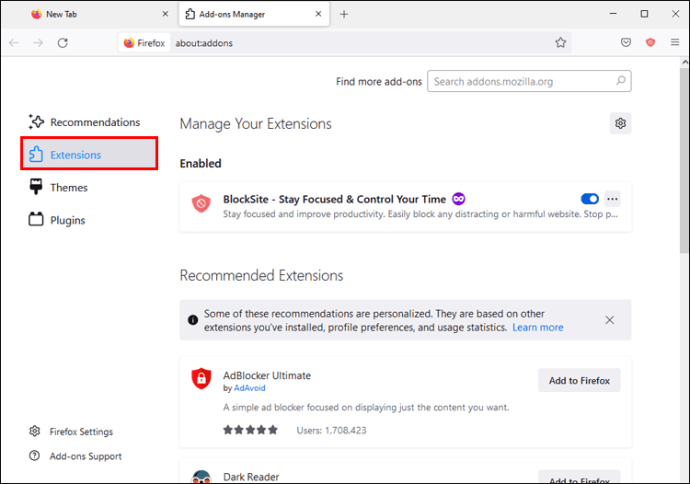 Faites défiler jusqu’à « Bloquer le site » et appuyez sur le menu à trois points à côté, puis cliquez sur « Options » dans le menu déroulant.
Faites défiler jusqu’à « Bloquer le site » et appuyez sur le menu à trois points à côté, puis cliquez sur « Options » dans le menu déroulant.
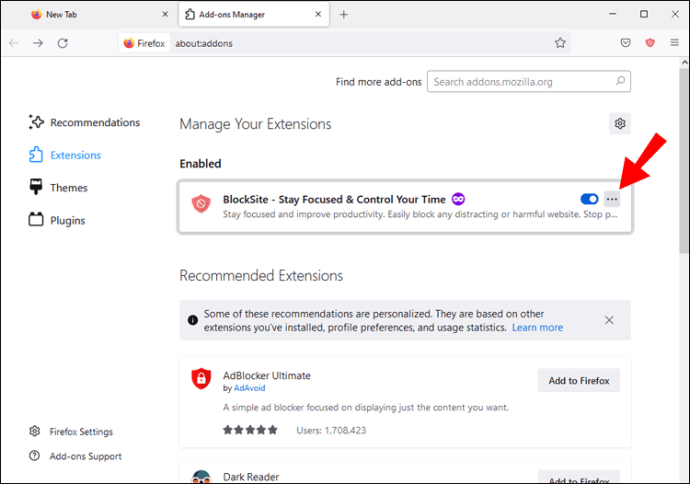 Sur la page suivante, recherchez « Bloquer un nouveau nom d’hôte » et tapez le nom du site que vous souhaitez bloquer dans la zone de texte fournie. Appuyez maintenant sur « Ajouter ».
Sur la page suivante, recherchez « Bloquer un nouveau nom d’hôte » et tapez le nom du site que vous souhaitez bloquer dans la zone de texte fournie. Appuyez maintenant sur « Ajouter ».
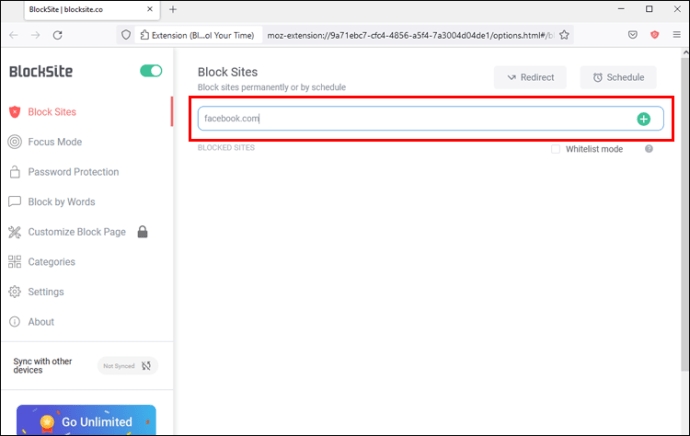 Si vous souhaitez que les sites Web ne soient bloqués qu’à certains moments de la journée, remplissez le formulaire de planification fourni.Allez dans l’onglet « Outils », entrez un mot de passe principal et appuyez sur « Enregistrer ».
Si vous souhaitez que les sites Web ne soient bloqués qu’à certains moments de la journée, remplissez le formulaire de planification fourni.Allez dans l’onglet « Outils », entrez un mot de passe principal et appuyez sur « Enregistrer ».La liste des sites Web que vous avez fournie sera bloquée de votre navigateur Firefox avec un mot de passe.
Comment bloquer des sites Web avec un mot de passe sur un PC
Le blocage de sites Web sur un PC est particulièrement utile si vos enfants utilisent également votre appareil. Un moyen simple de restreindre l’accès au site Web sous Windows consiste à utiliser leur fonction de contrôle parental.
Voici comment l’activer :
Dans le menu Démarrer de Windows, appuyez sur l’icône Paramètres.
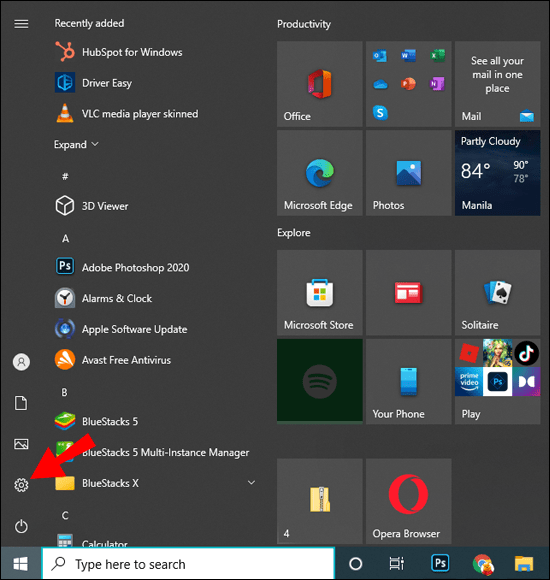 Sélectionnez « Comptes » puis « Gérer votre compte ».
Sélectionnez « Comptes » puis « Gérer votre compte ».
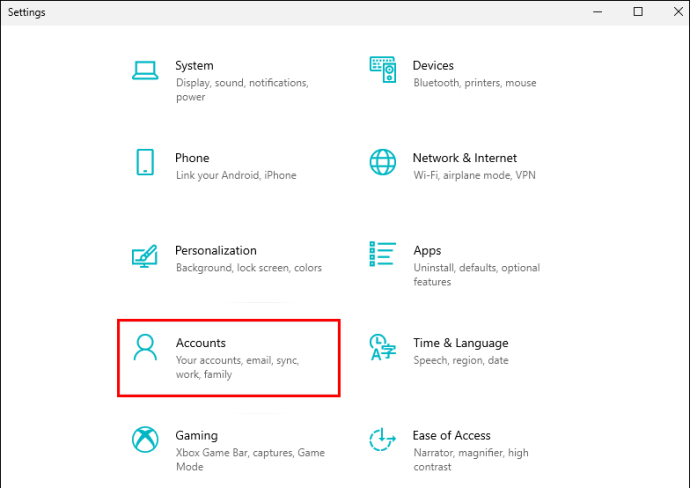 Faites défiler jusqu’à « Famille et autres utilisateurs » dans le volet de gauche pour ouvrir le menu.
Faites défiler jusqu’à « Famille et autres utilisateurs » dans le volet de gauche pour ouvrir le menu.
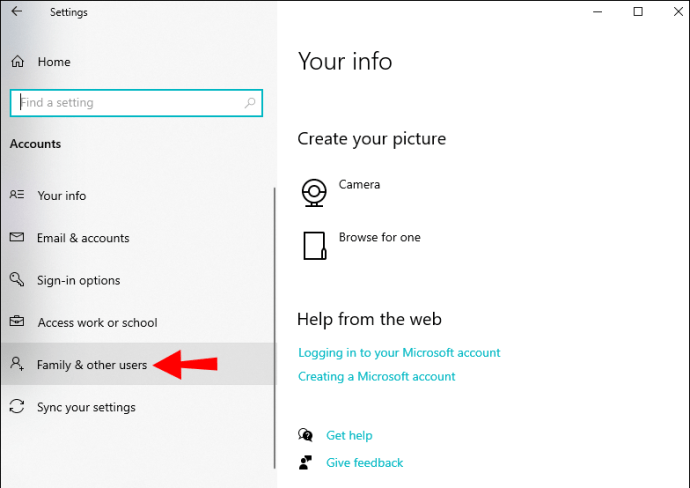 Trouvez « Ajouter un membre de la famille » et cliquez sur + à côté.
Trouvez « Ajouter un membre de la famille » et cliquez sur + à côté.
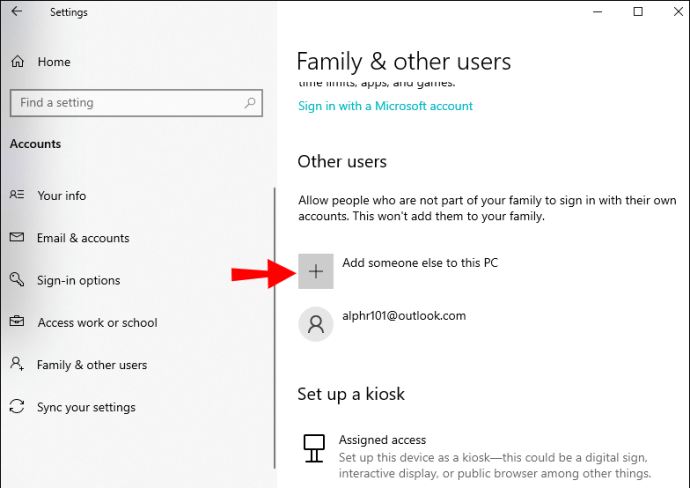 Saisissez votre adresse e-mail pour définir le compte de contrôle parental.
Saisissez votre adresse e-mail pour définir le compte de contrôle parental.
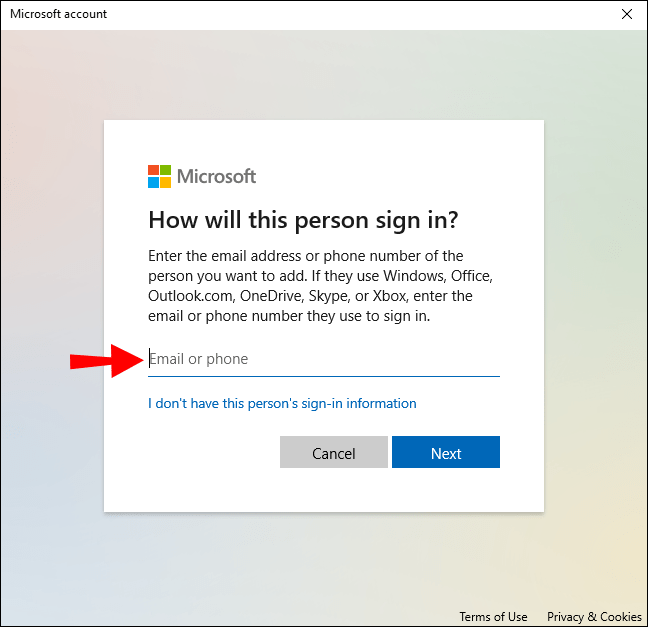 Windows va maintenant vous diriger vers le Famille Microsoft page pour saisir les sites Web que vous souhaitez bloquer.
Windows va maintenant vous diriger vers le Famille Microsoft page pour saisir les sites Web que vous souhaitez bloquer.Comment bloquer des sites Web avec un mot de passe sur un iPhone
L’iPhone est livré avec une fonctionnalité intégrée qui vous permet de bloquer les sites Web de votre téléphone. Cette fonctionnalité nécessite un mot de passe pour empêcher les autres de modifier la liste des sites sélectionnés.
Voici comment activer la fonctionnalité de restriction de sites Web :
Appuyez sur « Paramètres » sur l’écran d’accueil de l’iPhone.
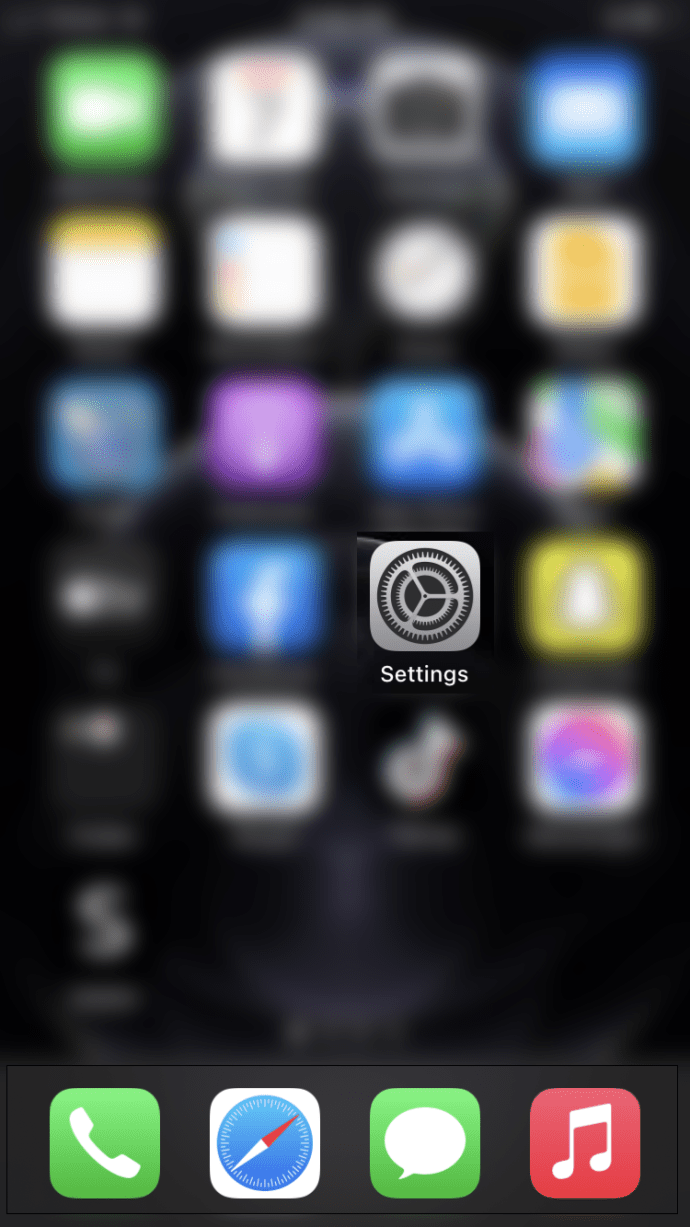 Sélectionnez « Temps d’écran » puis « Restrictions de contenu et de confidentialité ».
Sélectionnez « Temps d’écran » puis « Restrictions de contenu et de confidentialité ».
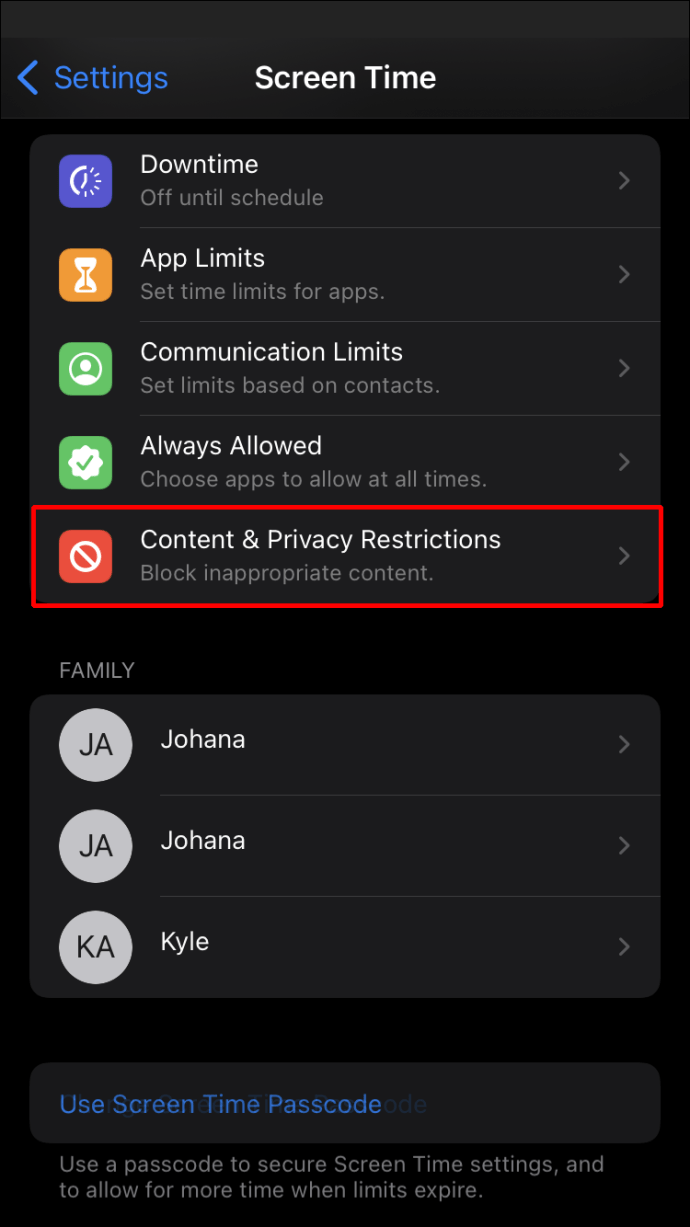 Saisissez un mot de passe lorsque vous y êtes invité.Basculez le curseur « Content & Privacy Restrictions » sur la position ON.
Saisissez un mot de passe lorsque vous y êtes invité.Basculez le curseur « Content & Privacy Restrictions » sur la position ON.
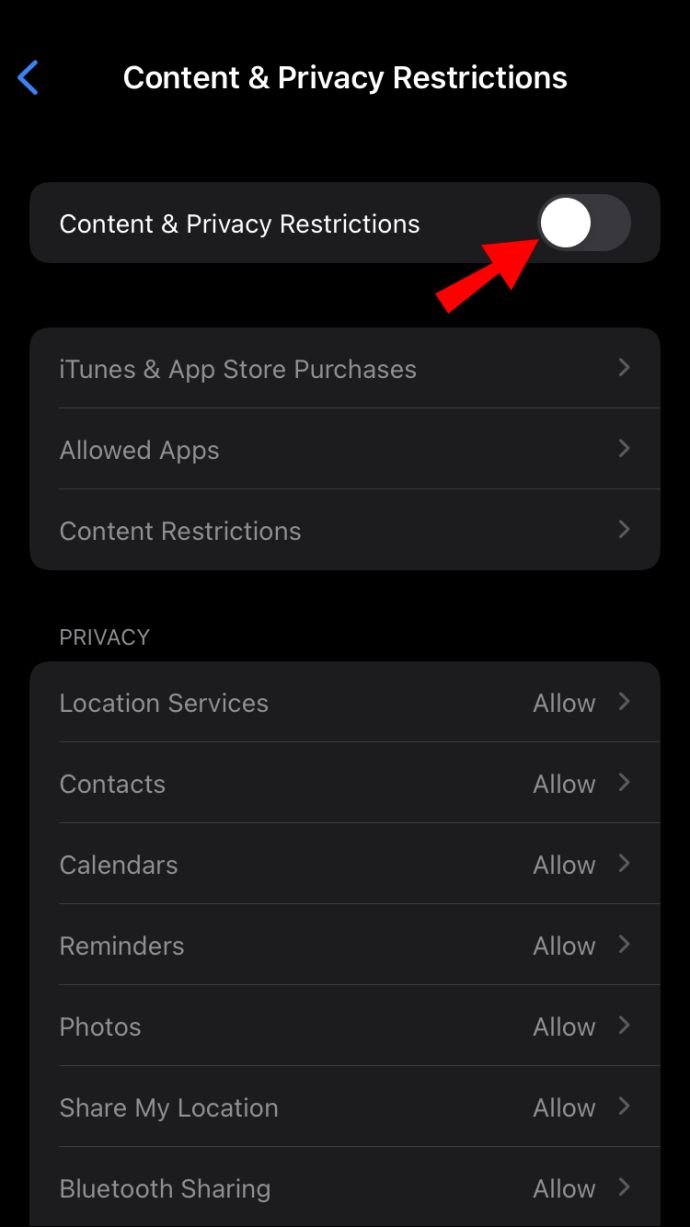 Appuyez sur « Restrictions de contenu », « Contenu Web », puis « Sites Web autorisés uniquement ».
Appuyez sur « Restrictions de contenu », « Contenu Web », puis « Sites Web autorisés uniquement ».
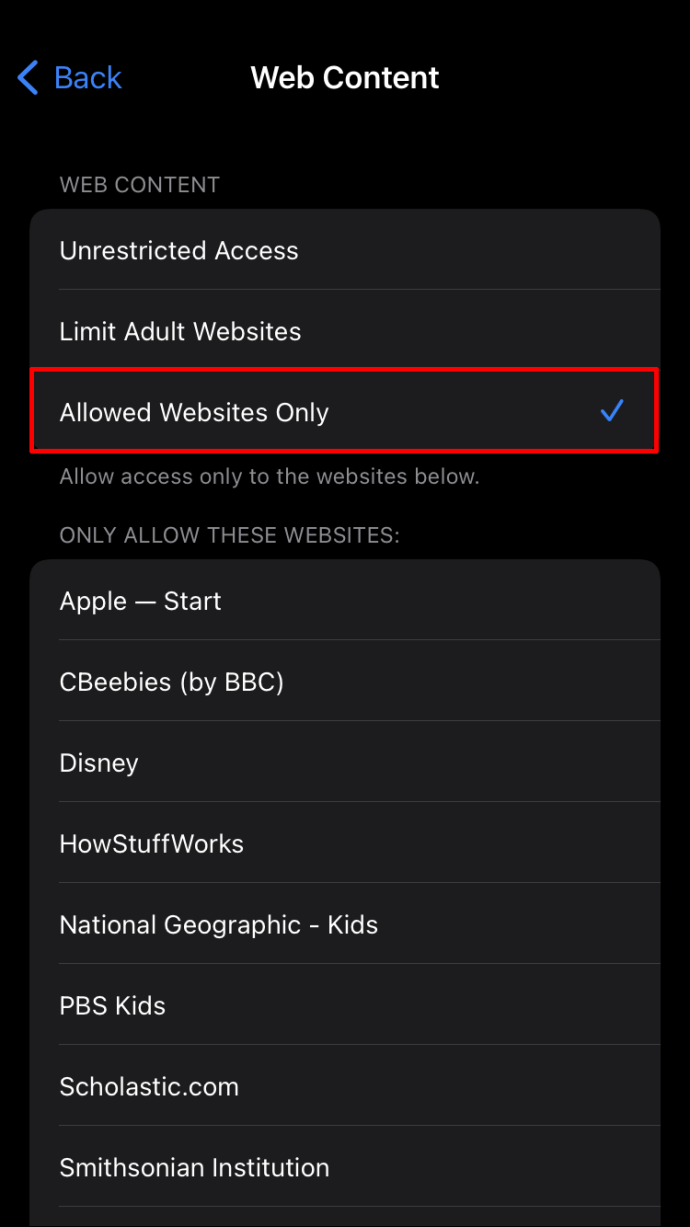
La restriction de site Web est maintenant active sur votre iPhone.
Comment bloquer des sites Web avec un mot de passe sur Android
Si vous souhaitez bloquer des sites Web avec un mot de passe sur un appareil Android, vous pouvez le faire à l’aide d’un plugin. Une extension de navigateur tierce gratuite comme Bloquer le site fera l’affaire.
Voici comment l’utiliser :
Après l’installation Bloquer le sitesélectionnez l’icône de bouclier rouge située dans le coin supérieur droit du navigateur Chrome et appuyez sur l’icône d’engrenage qui apparaît.Cliquez sur la case « Entrez une adresse Web » en haut de la page et saisissez l’adresse du site ou de la page que vous souhaitez bloquer, puis appuyez sur le bouton + qui se trouve à droite. Le site Web a maintenant été ajouté à la liste bloquée.
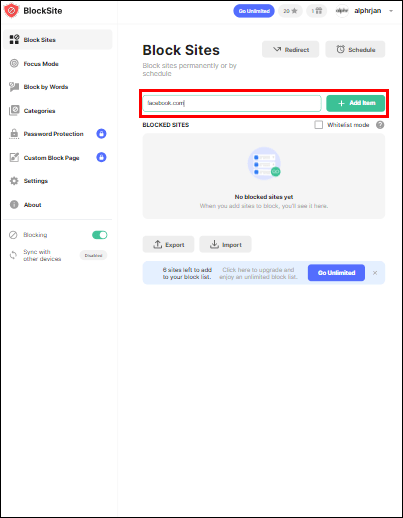 Cliquez sur « Protection par mot de passe » situé dans le volet de gauche.
Cliquez sur « Protection par mot de passe » situé dans le volet de gauche.
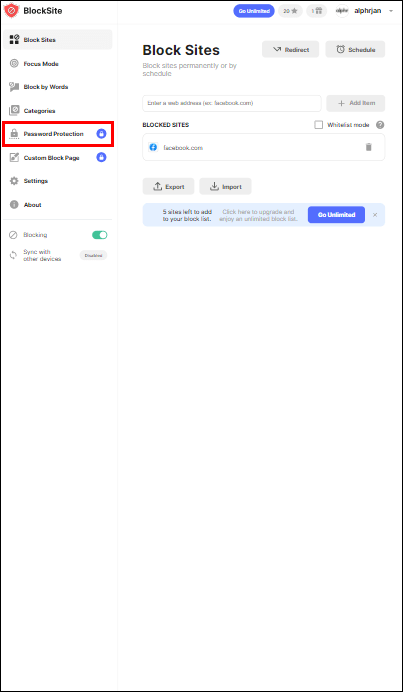 Cochez la case « Protégez vos options de site de blocage préférées et la page d’extension Chrome avec un mot de passe » pour activer la fonction de mot de passe.Sur la page affichée, saisissez l’adresse e-mail et le mot de passe que vous souhaitez utiliser comme identifiants Block Site, puis cliquez sur « Enregistrer ».Appuyez sur « OK » pour confirmer que vous comprenez que votre adresse e-mail devra être vérifiée.Pour terminer le processus de vérification, accédez à votre compte de messagerie et suivez les instructions dans l’e-mail Block Site.
Cochez la case « Protégez vos options de site de blocage préférées et la page d’extension Chrome avec un mot de passe » pour activer la fonction de mot de passe.Sur la page affichée, saisissez l’adresse e-mail et le mot de passe que vous souhaitez utiliser comme identifiants Block Site, puis cliquez sur « Enregistrer ».Appuyez sur « OK » pour confirmer que vous comprenez que votre adresse e-mail devra être vérifiée.Pour terminer le processus de vérification, accédez à votre compte de messagerie et suivez les instructions dans l’e-mail Block Site.Comment bloquer des sites Web avec un mot de passe sur un iPad
La fonction de restriction de site Web iPad intégrée peut être utilisée pour bloquer l’accès aux sites indésirables sur votre tablette. Suivez ces étapes pour vous permettre d’activer la fonctionnalité et de gérer votre activité en ligne :
Cliquez sur l’icône Paramètres sur votre iPad.
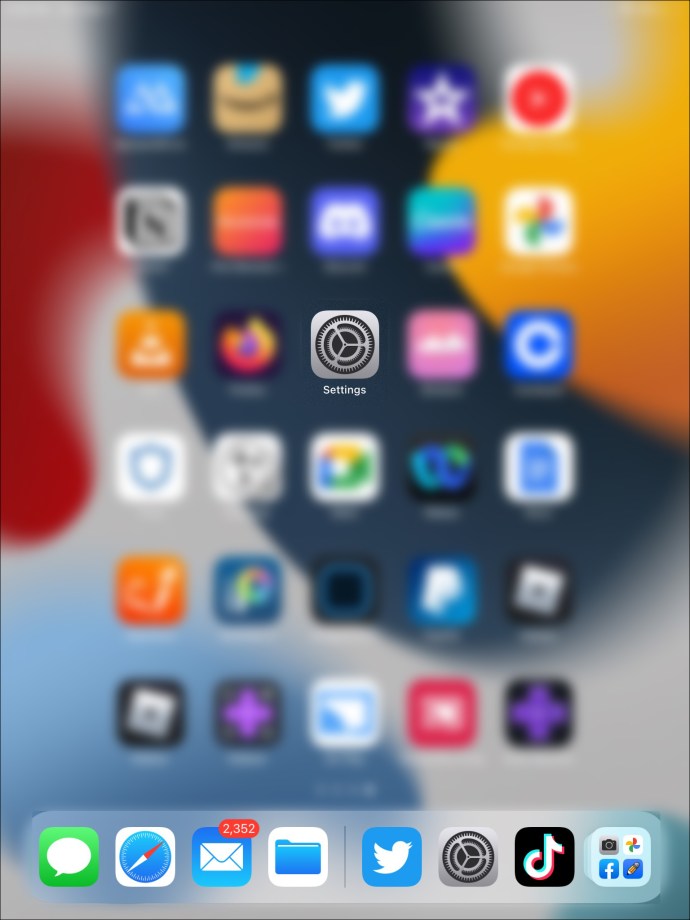 Appuyez sur « Temps d’écran » puis sur « Restrictions de contenu et de confidentialité ».
Appuyez sur « Temps d’écran » puis sur « Restrictions de contenu et de confidentialité ».
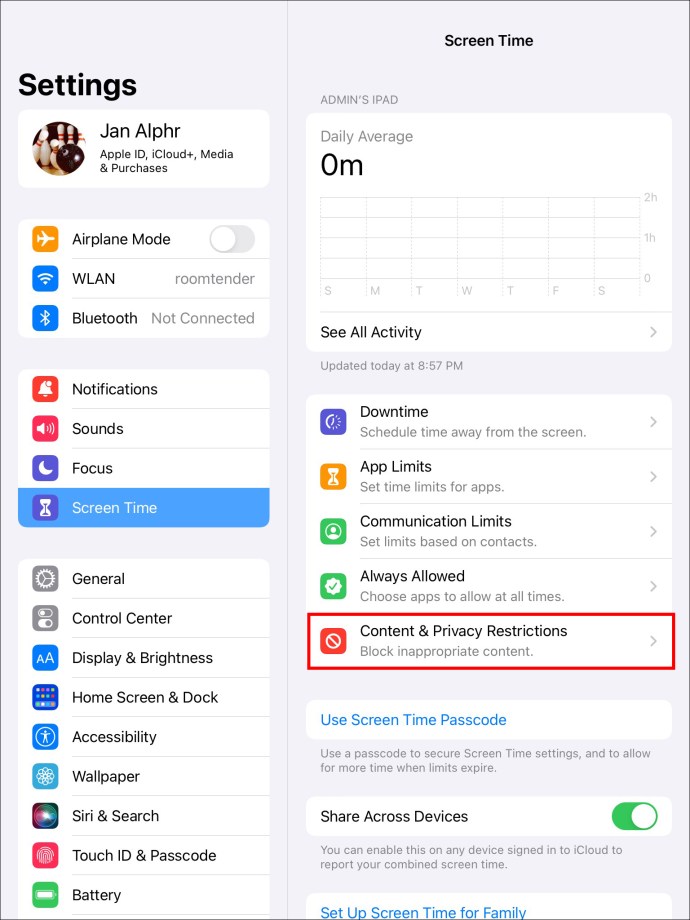 Lorsque vous y êtes invité, saisissez votre mot de passe.Basculez le curseur « Content & Privacy Restrictions » sur la position ON.
Lorsque vous y êtes invité, saisissez votre mot de passe.Basculez le curseur « Content & Privacy Restrictions » sur la position ON.
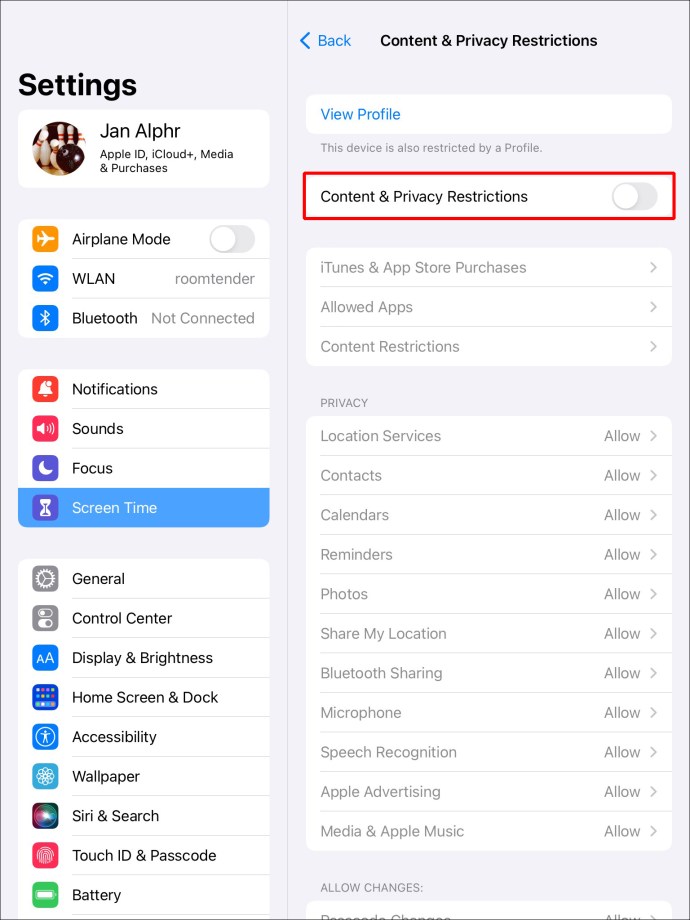 Cliquez sur « Restrictions de contenu » « Contenu Web », puis sur « Sites Web autorisés uniquement ».
Cliquez sur « Restrictions de contenu » « Contenu Web », puis sur « Sites Web autorisés uniquement ».
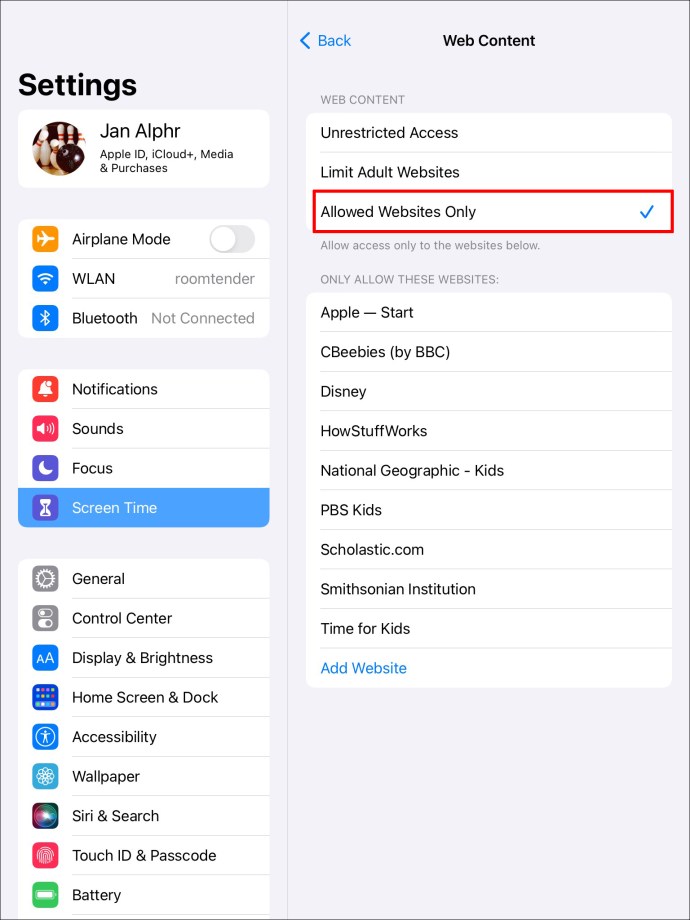
Montez dans le siège du conducteur
Internet peut être une excellente ressource, mais il peut arriver que vous souhaitiez restreindre l’accès en ligne. S’il existe des sites Web que vous souhaitez bloquer avec un mot de passe, ce guide vous fournit les outils dont vous avez besoin pour y parvenir. Vous pouvez désormais gérer votre activité en ligne sur n’importe lequel de vos appareils.
Avez-vous bloqué des sites Web à l’aide d’un mot de passe ? Faites-nous savoir la méthode que vous avez utilisée dans la section commentaires ci-dessous.